Daptar eusi
Microsoft Excel mangrupikeun alat anu saé anu gaduh kamampuan ngitung atanapi ngitung, alat grafis, tabel pangsi, sareng VBA. Parangkat lunak utamana dirancang pikeun ngatur sareng damel sareng set data anu kawilang leutik. Tapi ukuran file janten langkung ageung kalayan set data ageung sareng seueur alesan sanésna. Sareng nanaon ngeunaan file Excel anu ageung ngabantosan kecuali ngandung jumlah data anu ageung. Aranjeunna langkung hese dibagikeun sareng unggal prosésna langkung lami tibatan anu diperyogikeun. Upami anjeun mendakan file Excel anjeun ageung teuing tanpa alesan, salah sahiji solusi anu mungkin ieu tiasa ngalereskeun masalah anjeun.
10 Solusi anu Mungkin Upami File Excel anjeun ageung teuing tanpa alesan
File Excel tiasa ageung kusabab seueur alesan. Bisa jadi sasederhana ngandung teuing informasi dina spreadsheets ka sél kosong masih dipake. Kusabab file Excel anu langkung ageung henteu pikaresepeun pikeun dianggo, éta sering tiasa dilakukeun janten anu langkung alit. Upami anjeun mendakan éta, file Excel anjeun ageung teuing tanpa alesan anu sigana anjeun tiasa mendakan, cobian tip sareng trik ieu anu bakal ngabantosan ngurangan ukuran file anjeun . Pangurangan ukuran gumantung kana naon anu nyababkeun file janten ageung di tempat munggaran. Tapi, cobian masing-masing pikeun milarian naon anu cocog pikeun anjeun.
1. Pariksa Lembar Kerja Nyumput
Sok tiasa aya spreadsheet anu tos aya dina buku kerja anjeun anu anjeun moal mendakan dina tampilan polos . Istilah sanésna,"lembar kerja disumputkeun". Contona, hayu urang nempo hiji workbook kalawan lambar disumputkeun. Ningali tab lembar di belah kénca handap spreadsheet bakal katingali sapertos kieu.
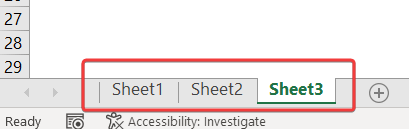
Sapertos anu tiasa ditingali tina gambar, aya tilu spreadsheet dina buku kerja. Tapi buka tab Review terus pilih Workbook Statistics ti grup Proofing heula.
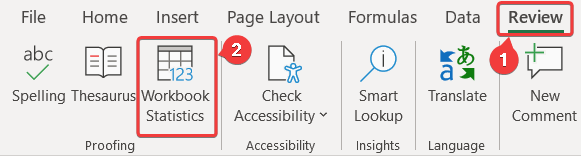
Anjeun bakal manggihan jumlah nyata informasi lembar kerja di dieu.
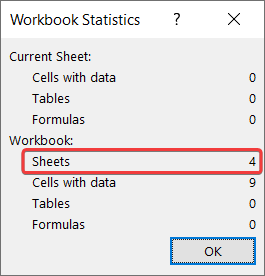
Pikeun mukakeun nyumputkeun lembar kerja, tuturkeun léngkah-léngkah ieu.
Léngkah-léngkah:
- Kahiji, klik katuhu dina salah sahiji ngaran dina Tab Lambaran di kénca-handap spreadsheet.
- Teras pilih Buka Sumputkeun tina ménu kontéks.
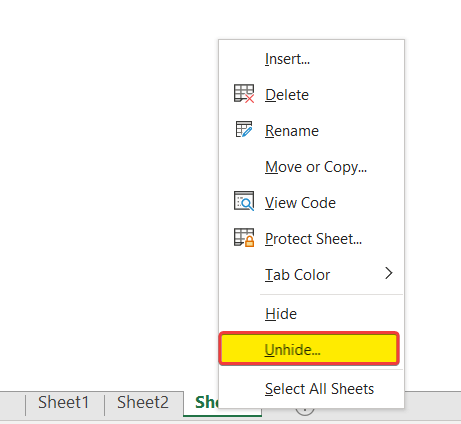
- Salajengna, pilih lambaran nu Anjeun hoyong pupuskeun tina kotak dialog Bukakeun .
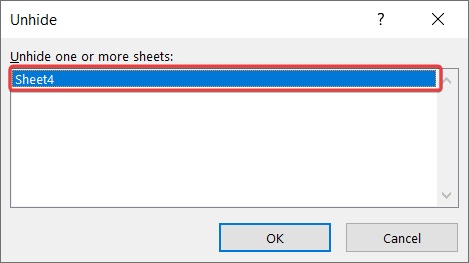
- Teras klik OK .
Sanggeus éta, anjeun bakal nempo lambaran disumputkeun dina Tab Lembar deui.
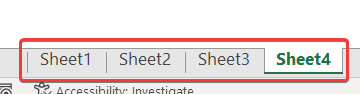
Ayeuna jelajah hamparan nu disumputkeun jeung lamun teu aya gunana, piceunana.
Baca deui: Kumaha Nangtukeun Naon Anu Ngabalukarkeun Ukuran File Excel anu ageung
2. Hapus Lembar Kerja anu Henteu Digunakeun
Anjeun kedah ngahapus spreadsheet anu henteu aya deui dipaké teu ngan pikeun leuwih disumputkeun tapi ogé pikeun unhidden s oge. Ngabogaan loba teuing spreadsheets ngakibatkeun nyokot teuing spasi pikeun duanana ngandung potongan informasi teu relevansareng ngandung rentang sél kosong anu dianggo (detil dina bagian salajengna).
Janten, ngaleungitkeunana mangrupikeun léngkah anu paling logis upami file Excel anjeun ageung teuing tanpa alesan anu sah.
Baca Selengkapnya: Kumaha Ngakomprés File Excel pikeun Surélék (13 Métode Gancang)
3. Pariksa Jangkauan Dipaké
Alesan utama séjénna anjeun moal manggihan alesan. Pikeun file Excel anjeun ageung teuing kusabab jumlah sél anu langkung ageung dianggo dina buku kerja anjeun tibatan anu katingali. Sababaraha sél dipaké anu nyéépkeun rohangan kusabab potongan inpormasi di jerona sareng ngajantenkeun file Excel ageung.
Pikeun ningali dimana rentang sél anu dianggo anjeun réngsé, pilih salah sahiji sél dina spreadsheet teras pencét Ctrl +Tungtung dina kibor anjeun. Saenyana, posisina kudu di tempat tungtung set data.
Lamun urang ngasupkeun nilai dina sél di luar set data terus ngahapus, sél tetep bisa dipaké sanajan euweuh eusi di jerona. Ieu ngajantenkeun file langkung ageung tibatan anu sakuduna.
Anjeun tiasa nuturkeun léngkah-léngkah anu gancang sareng gampang ieu pikeun mupus sél anu henteu dianggo tina spreadsheet.
Lengkah-léngkah:
- Kahiji, pilih kolom dimimitian sanggeus tempat dataset ditungtungan ku ngaklik dina lulugu kolom.
- Teras pencét Ctrl+Shift+Panah Katuhu dina kibor anjeun. Ieu bakal milih sadaya kolom nepi ka ahir spreadsheet.
- Ayeuna, klik katuhu dina pilihan.
- Sanggeus éta, pilih Pupus tina konteksmenu.
- Salajengna, pilih baris saatos set data réngsé.
- Teras pencét Ctrl+Shift+Panah Turun dina kibor anjeun. Ieu bakal milih sadaya baris nepi ka ahir spreadsheet.
- Ayeuna, klik katuhu jeung pilih Pupus tina menu konteks.
Sél bakal henteu deui dianggo saatos éta. Ukuran koropakna kudu ngaleutikan dina titik ieu.
Perhatikeun yén ulah ngan saukur mencet tombol Pupus dina kibor anjeun. Gantina, pilih tina ménu kontéks.
4. Hapus pormat nu teu perlu
Format mantuan kami ngaluyukeun susunan data sangkan leuwih rapih. Tapi hey ogé nyieun file urang badag. Malahan pikeun set data leutik, pormat nyababkeun file gaduh seueur inpormasi. Ku kituna, ngaronjatkeun ukuran file. File Excel anjeun tiasa ageung teuing kusabab seueur teuing pormat. Janten, hapus pormat anu teu perlu atanapi cobian ulah seueur teuing di awal. Atanapi ngan saukur, hapus sadayana gumantung kana ukuran file anu anjeun gaduh.
Pikeun ngahapus pormat, tuturkeun léngkah-léngkah ieu.
Lengkah-léngkah:
- Kahiji, pilih sél atawa rentang sél nu Anjeun hoyong cabut pormat tina.
- Teras buka tab Imah dina pita Anjeun.
- Sanggeus pilih Hapus tina grup Édit .
- Ayeuna pilih Hapus Pormat tina menu turun-handap.
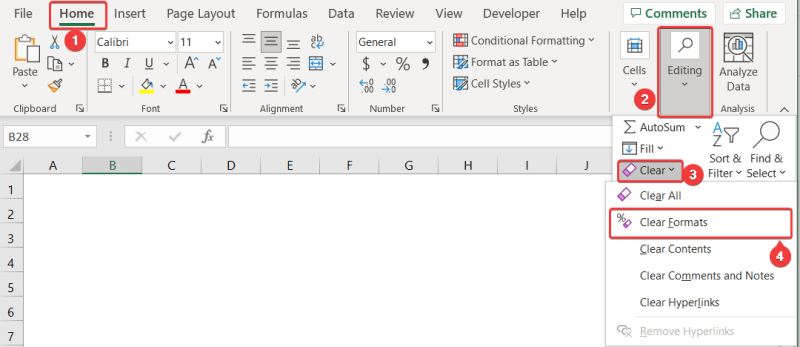
Baca deui: Kumaha Ngurangan Ukuran File Excel nganggo Makro (11Cara Gampang)
5. Compress Gambar dina Spreadsheets
Sok urang kudu nambahkeun gambar kana spreadsheet urang pikeun sagala rupa kaperluan. Tapi nambihan gambar ogé nambihan data gambar kana file Excel. Anu ngajantenkeun file langkung ageung ukuranana. Upami nambihan gambar henteu tiasa dihindari, salah sahiji cara pikeun ngémutan ieu nyaéta ngompres gambar supados langkung alit. Ku cara éta, file bakal nyandak kirang rohangan saatos disimpen.
Pikeun ngompres gambar dina Excel, tuturkeun léngkah-léngkah ieu.
Lengkah-léngkah:
- Kahiji, pilih gambar ku ngaklik éta.
- Teras bakal muncul tab anyar dina pita anu disebut Format Gambar . Pilih éta.
- Sanggeus éta, klik Compress Pictures . Anjeun bakal mendakanana dina grup Saluyukeun tab.

- Salajengna, pilih pilihan anjeun Pilihan komprési jeung Resolusi .
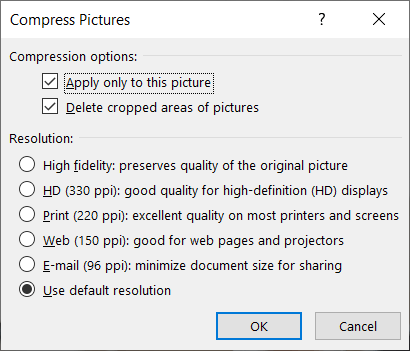
- Sanggeus éta, klik OK jeung anjeun bakal boga gambar anjeun. dikomprés.
Baca Selengkapnya: Kumaha Ngurangan Ukuran File Excel nganggo Gambar (2 Cara Gampang)
6. Optimalkeun Pamakéan Formula
Sapertos modifikasi anu sanés, rumus ogé nyéépkeun rohangan anu langkung ageung tibatan éntri téks atanapi angka biasa. Tapi dina sababaraha kasus, pamakéan rumus teu bisa dihindari. Sanajan ieu bisa jadi bener, eta oge nyokot up leuwih spasi. Janten cobi optimalkeun pamakean rumus dina lembar kerja anjeun.
Nalika nganggo rumus dina file Excel anu ageung, perhatikeun ieu di handap.hal-hal.
- Coba ulah ngalibetkeun rumus volatile kawas RAND , AYEUNA , POE , OFFSET , SEL , TIDAK LANGSUNG , jeung INFO .
- Paké tabel pangsi atawa tabel Excel lamun rumus bisa dihindari.
- Coba teu make sakabeh baris atawa kolom salaku rujukan.
- Pastikeun ulah aya rumus nu ngalibetkeun itungan ulang.
7. Hapus Data Teu Digunakeun
Unggal sél nu ngandung data atawa dina pamakéan nyokot spasi dina hard drive Anjeun. Hal ieu ngajadikeun file badag. Upami anjeun gaduh set data anu henteu dianggo dina spreadsheet anu anjeun henteu peryogikeun deui, piceunana.
Tinimbang miceun aranjeunna sacara permanén, cobian simpen dina file sanés sabab anjeun henteu peryogi deui dina file anu khusus. Ku cara ieu, upami anjeun peryogi pikeun tujuan engké, anjeun tiasa gaduh deui.
8. Pupus Tabél sareng Bagan Pangsi anu Henteu Digunakeun
Tabel pangsi sareng bagan Excel ogé nyéépkeun rohangan. Sarta dina kalolobaan kasus, leuwih ti sél normal atawa datasets formatna. Ieu mangrupikeun alat anu saé anu ngabantosan operasi Excel urang langkung gampang. Tapi upami anjeun henteu peryogi aranjeunna, cobian ulah nganggo aranjeunna sadayana supados file langkung alit. Ieu ogé bakal ngajantenkeun operasi Excel biasa sapertos muka sareng nyimpen langkung lancar.
Baca deui: Kumaha Ngurangan Ukuran File Excel nganggo Pivot Table
9 Simpen File jadi Biner
Nepi ka vérsi panganyarna Excel, Microsoft Excel biasana nyimpen file kalawan ekstensi xlsx. Pikeun workbooks nu ngandungmacros, extension nyaeta xlsm. Excel gaduh format sanés pikeun nyimpen file salaku format binér kalayan ekstensi xlsb. Jenis file ieu nyandak rohangan anu langkung handap tibatan file xlsx atanapi xlsm. Coba ieu lamun anjeun teu boga pilihan séjén.
Pikeun nyimpen koropak jadi binér, tuturkeun léngkah-léngkah ieu.
Lengkah-léngkah:
- Kahiji, klik tab File dina pita Anjeun.
- Terus pilih Simpen Salaku tina pintonan backstage.
- Sanggeus éta, arahkeun ka polder nu Anjeun hoyong simpen file Anjeun tur pilih Excel Binary Workbook dina Simpen salaku tipe turun-handap.
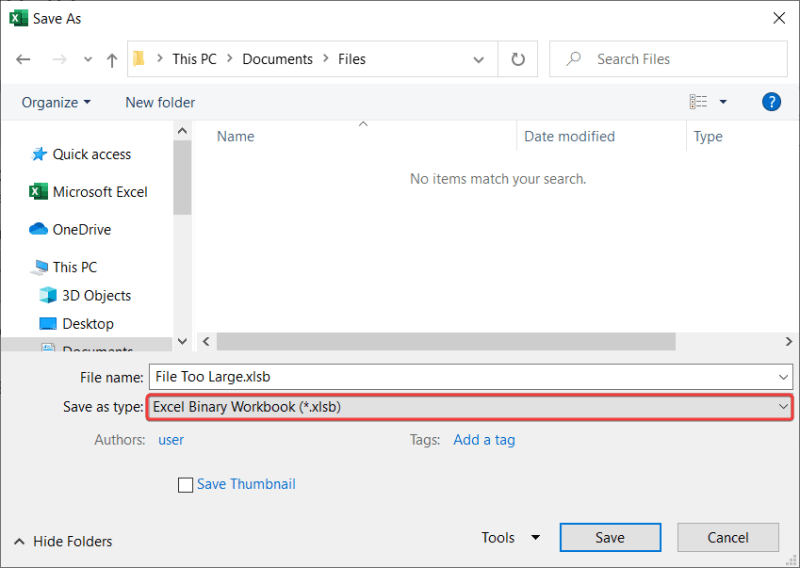
- Terus klik Simpen .
Ieu bakal nyimpen berkas dina format xlsb nu kuduna leuwih handap tina xlsx. formatna.
10. Pariksa Sumber Data Eksternal
Lamun taya sahiji metodeu di luhur anu nyusut ukuran koropak Excel anjeun, workbook anjeun bisa jadi ngandung data leuwih ti nu sakuduna. Dina hal éta, anjeun kedah mikir deui sateuacan nganggo Excel pikeun nyimpen set data sapertos kitu. Excel sanes alat database. Gantina, dipaké salaku hiji analitik. Pikeun pangkalan data anu ageung, anjeun kedah mertimbangkeun ngagunakeun alat database sapertos Microsoft Access, Microsoft SQL Server, CSV, jsb.
Kacindekan
Ieu mangrupikeun perbaikan anu anjeun tiasa dianggo upami anjeun aya dina kaayaan. dimana file Excel anjeun ageung teuing tanpa alesan. Mudah-mudahan, salah sahiji atanapi kombinasi perbaikan ieu ngabantosan anjeun. Abdi ngarepanjeun mendakan pituduh ieu mangpaat sareng informatif. Upami anjeun gaduh patarosan atanapi bongbolongan, wartosan kami di handap.
Pikeun langkung seueur perbaikan sareng pituduh sapertos kieu, buka Exceldemy.com .

